Les conditions d’affichage vous permettent d’afficher des éléments à des visiteurs spécifiques, les masquant ainsi aux autres, selon divers critères. Voici quelques exemples :
- Un blog où vous souhaitez que différentes images apparaissent selon l’auteur de l’article.
- Une page d’accueil où vous souhaitez que le contenu de l’en-tête change selon la saison.
Appliquer des conditions d’affichage
Pour appliquer des conditions d’affichage :
- Sélectionnez l’élément auquel vous souhaitez appliquer des conditions d’affichage.
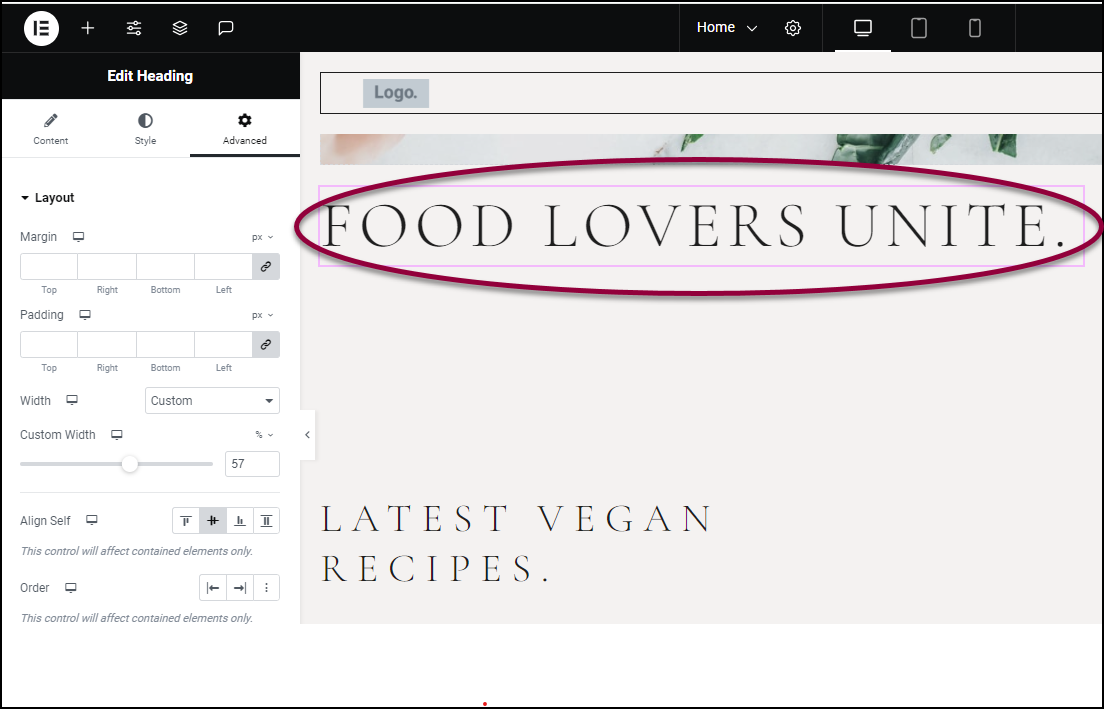
Les options de l’élément apparaîtront dans le panneau.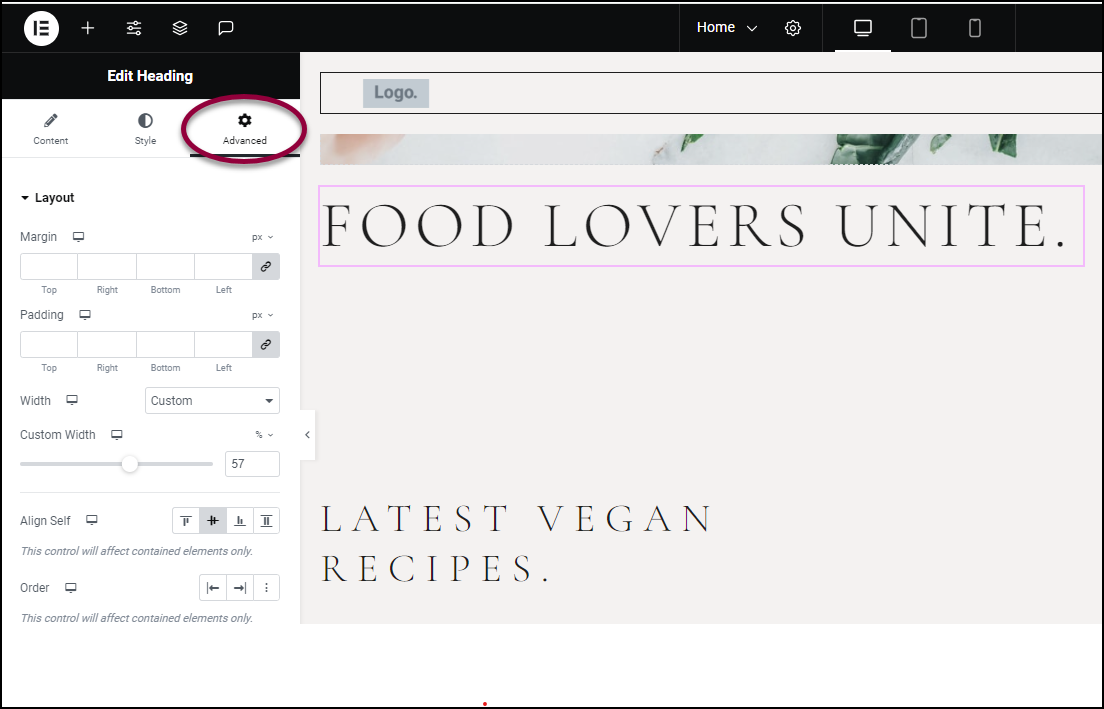
- Dans le panneau, cliquez sur l’onglet Avancé.
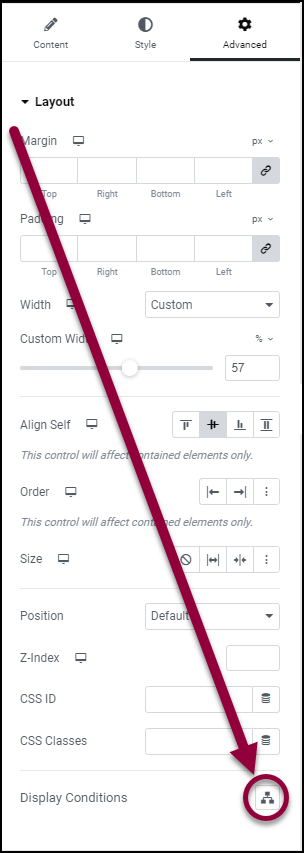
- Dans la section Mise en page, cliquez sur l’icône Conditions d’affichage.
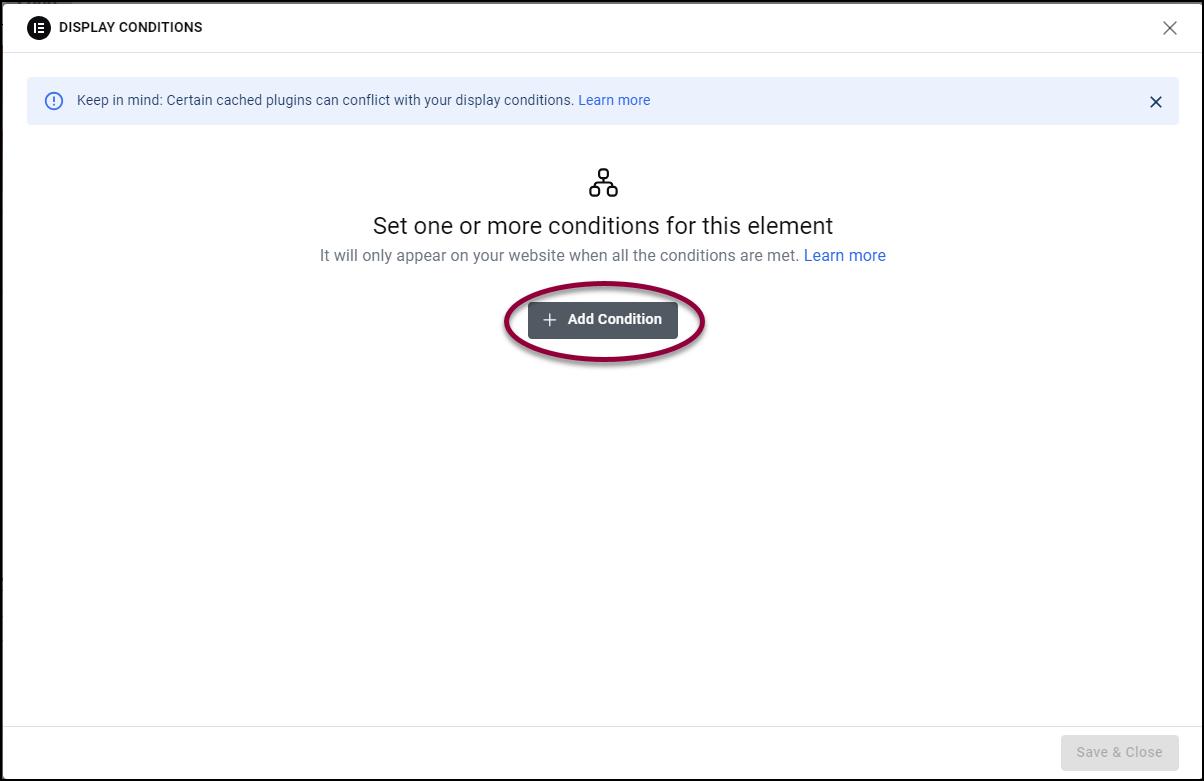
- Cliquez sur Ajouter une condition. Trois menus déroulants apparaissent, vous permettant de créer une condition d’affichage.
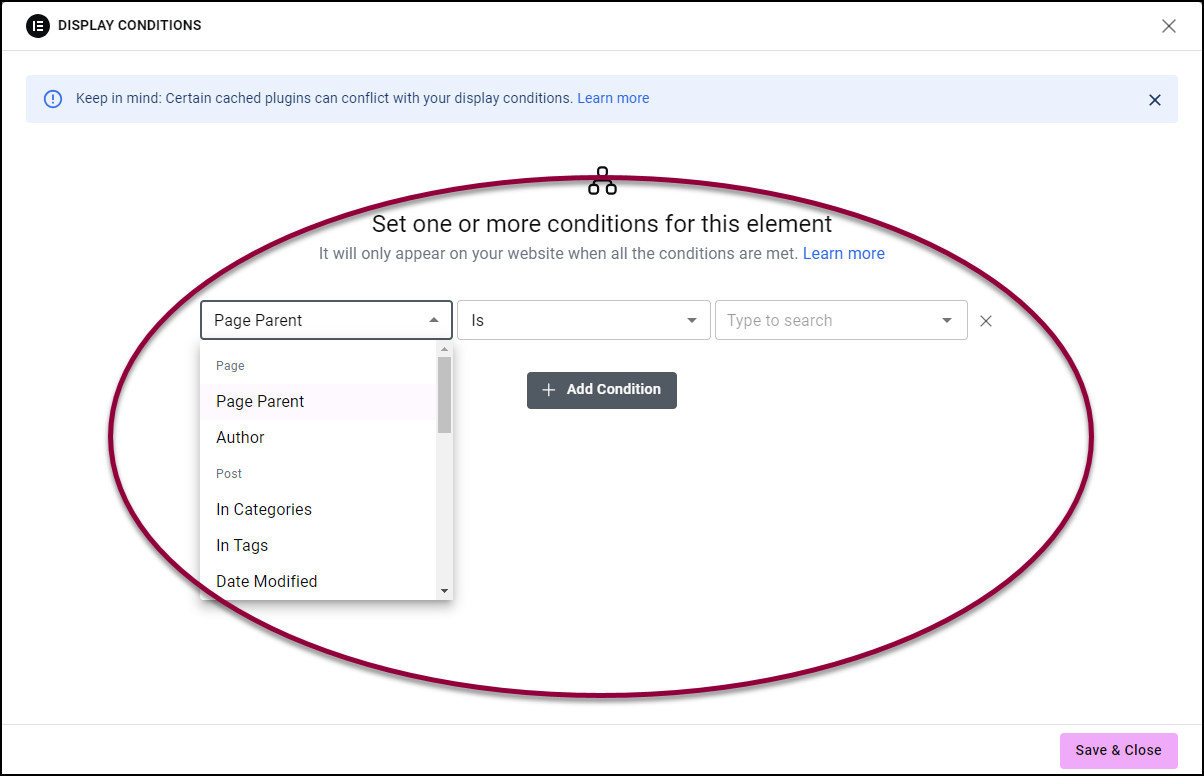
- Dans les menus déroulants, sélectionnez les conditions d’affichage souhaitées.
Selon la condition choisie, le contenu des menus déroulants changera. Remplissez les menus déroulants supplémentaires de la condition. Pour une explication détaillée des conditions d’affichage, voir Conditions d’affichage disponibles ci-dessous.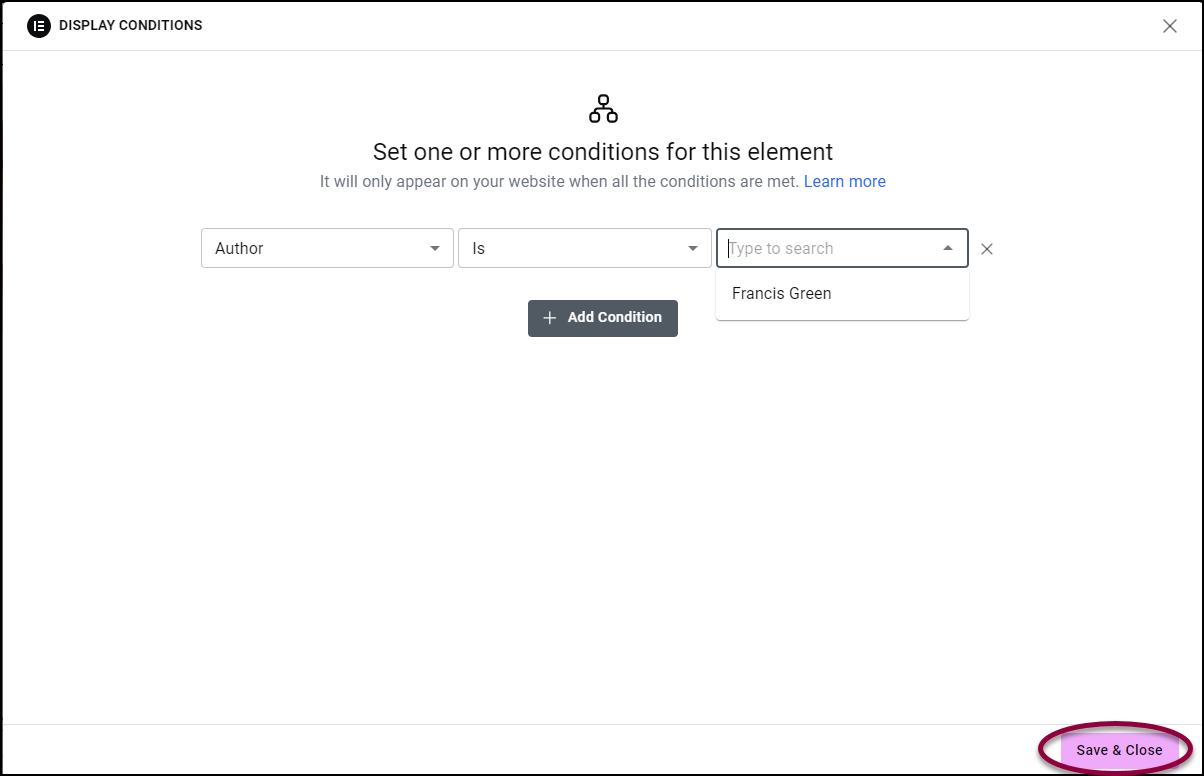
- Cliquez sur enregistrer et fermer.NoteVos conditions d’affichage ne prendront effet qu’après avoir Enregistré ou Publié la page dans l’éditeur. Si vous quittez la page sans enregistrer, les conditions d’affichage que vous avez choisies ne seront pas mises en œuvre.
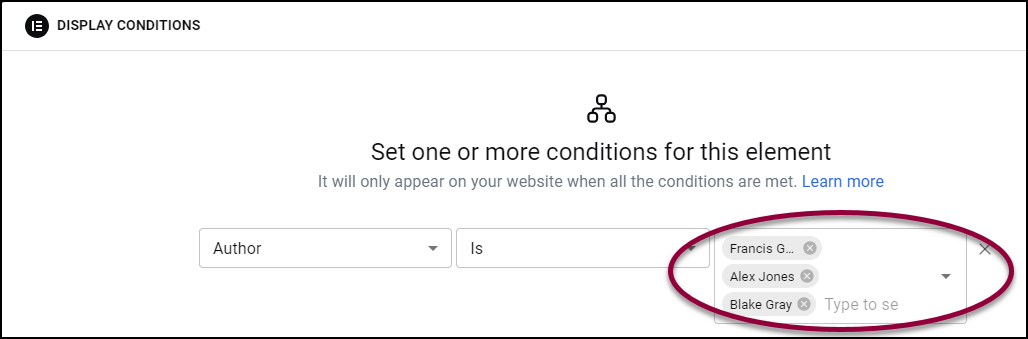
Pour la plupart des conditions, vous pouvez définir plus d’une valeur. Par exemple, vous pouvez créer une condition Auteur pour qu’un élément n’apparaisse que lorsque l’Auteur est Alex, Francis ou Jaime.
Ajouter des conditions d’affichage supplémentaires
Vous pourriez vouloir ajouter plus d’une condition d’affichage. Par exemple, vous pourriez vouloir qu’un article apparaisse s’il est catégorisé à la fois comme Végan et Coup de cœur. Lors de la configuration des conditions d’affichage, vous avez deux choix : ET ou OU. Si vous sélectionnez ET, Elementor n’affichera l’élément que si toutes les conditions sont remplies. Si vous choisissez OU, l’élément sera affiché s’il remplit n’importe laquelle des conditions.
Pour ajouter une condition d’affichage ET :
- Créez une condition d’affichage comme décrit ci-dessus.
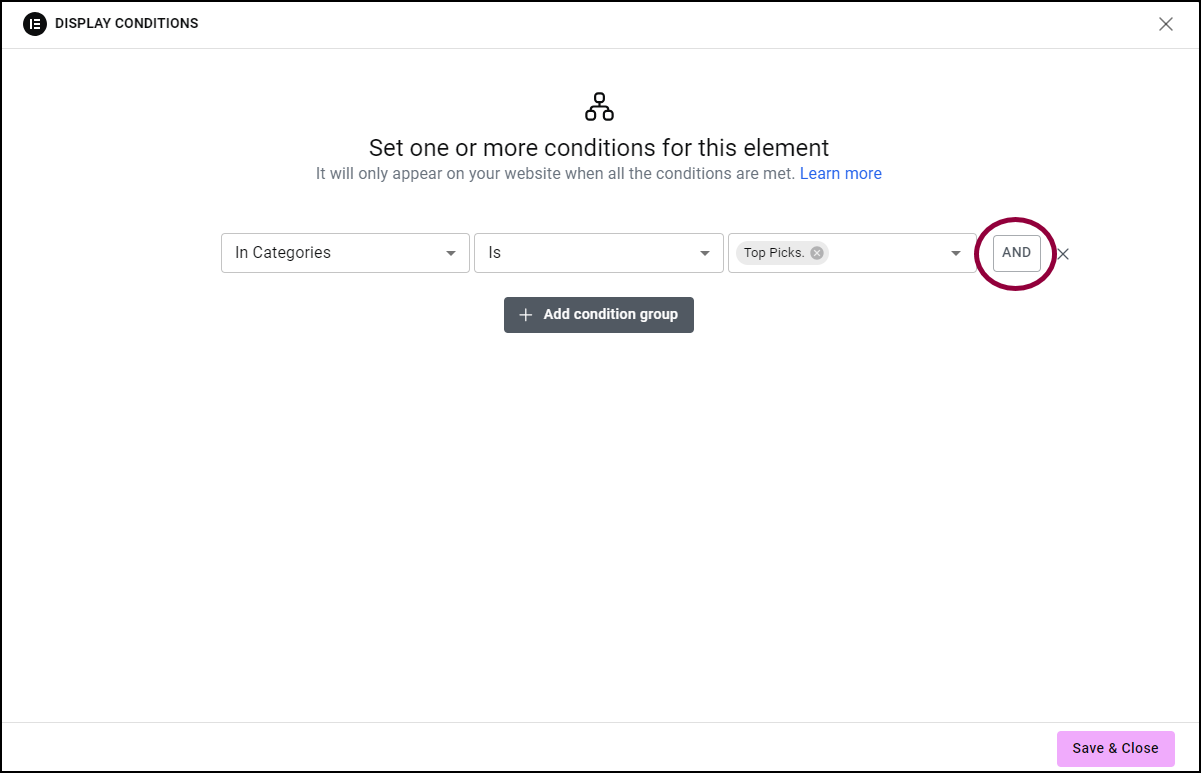
- À droite de la condition, cliquez sur le bouton ET.
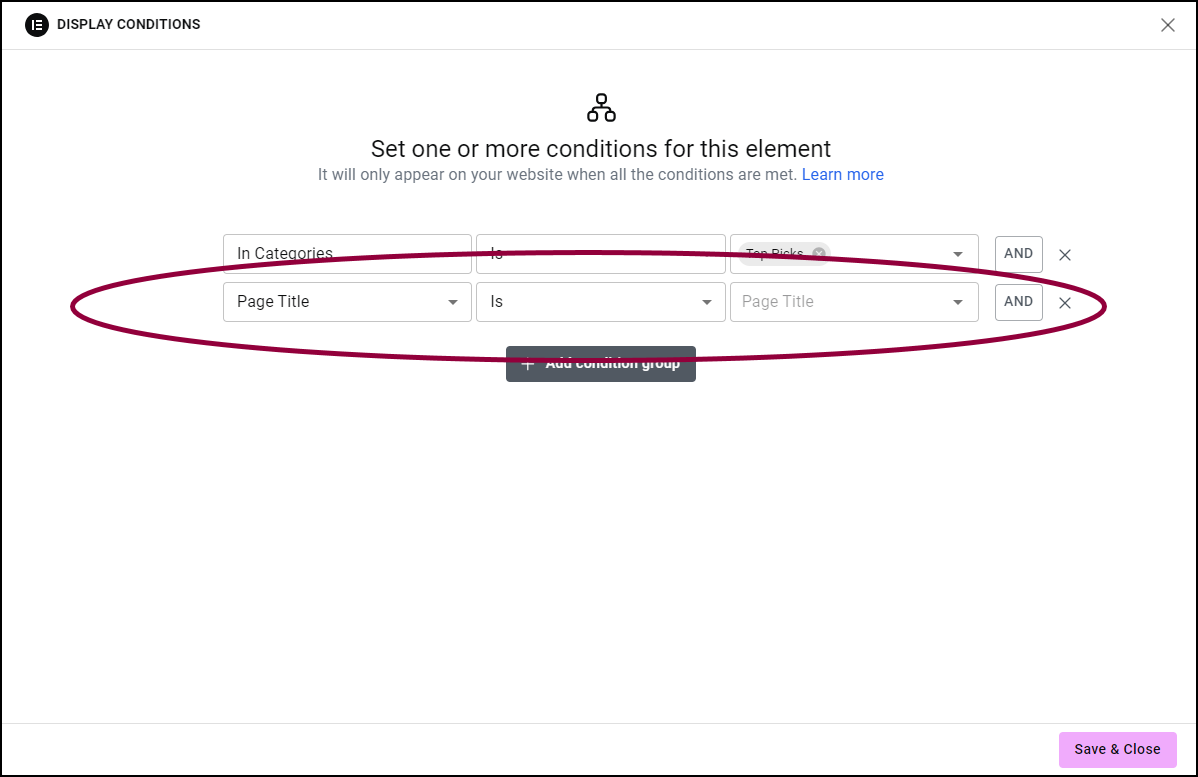
Un autre champ de condition d’affichage apparaît.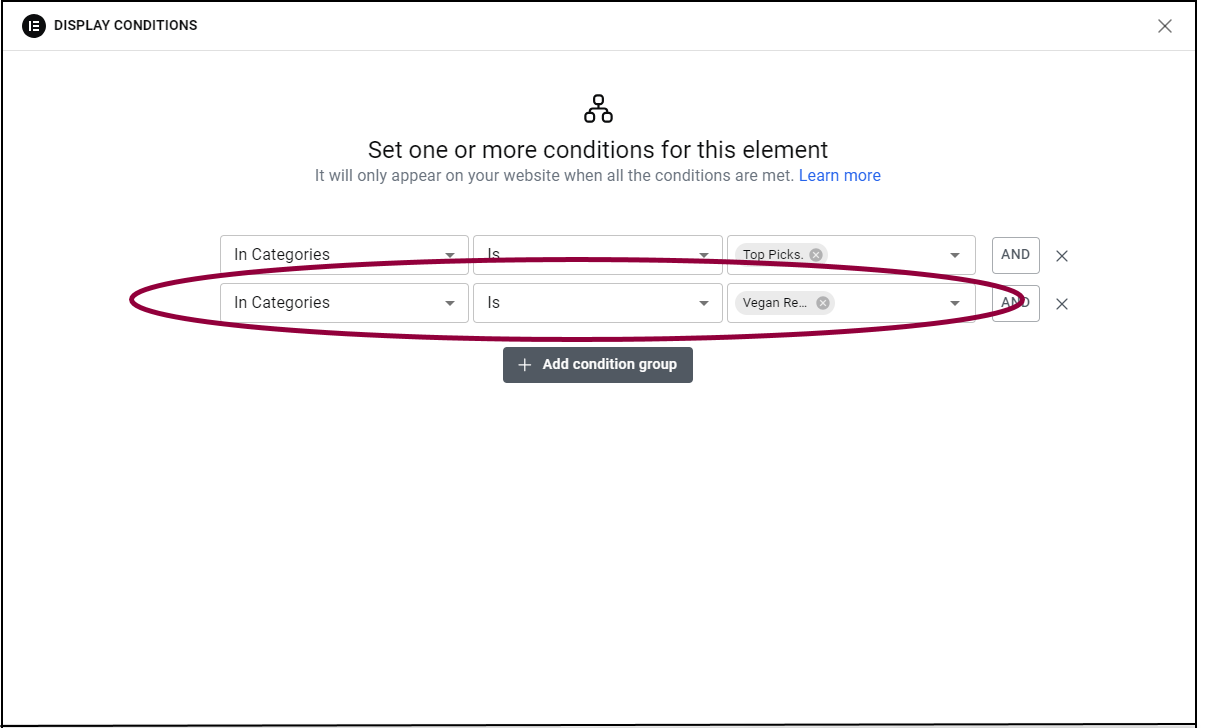
- Utilisez les champs pour ajouter une nouvelle condition d’affichage.
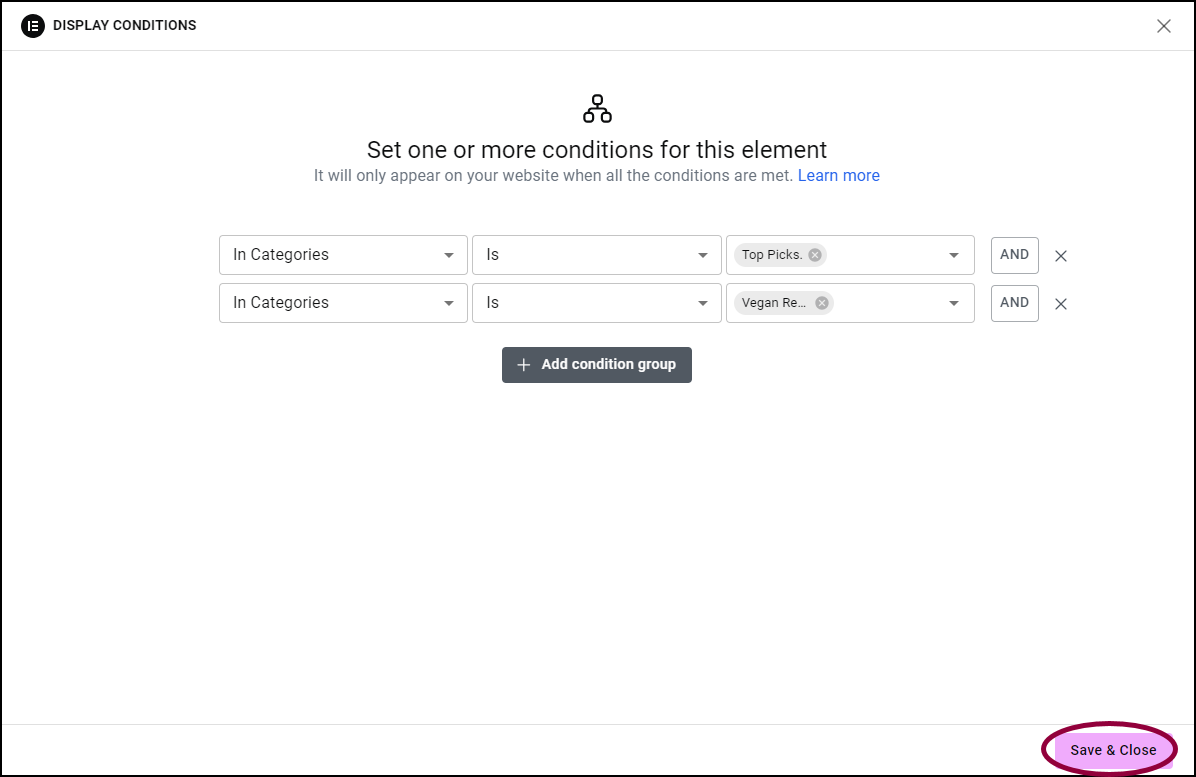
- Cliquez sur Enregistrer et fermer.
L’élément ne s’affichera que si les deux conditions sont remplies.
Pour ajouter une condition OU :
- Créez une condition d’affichage comme décrit ci-dessus.
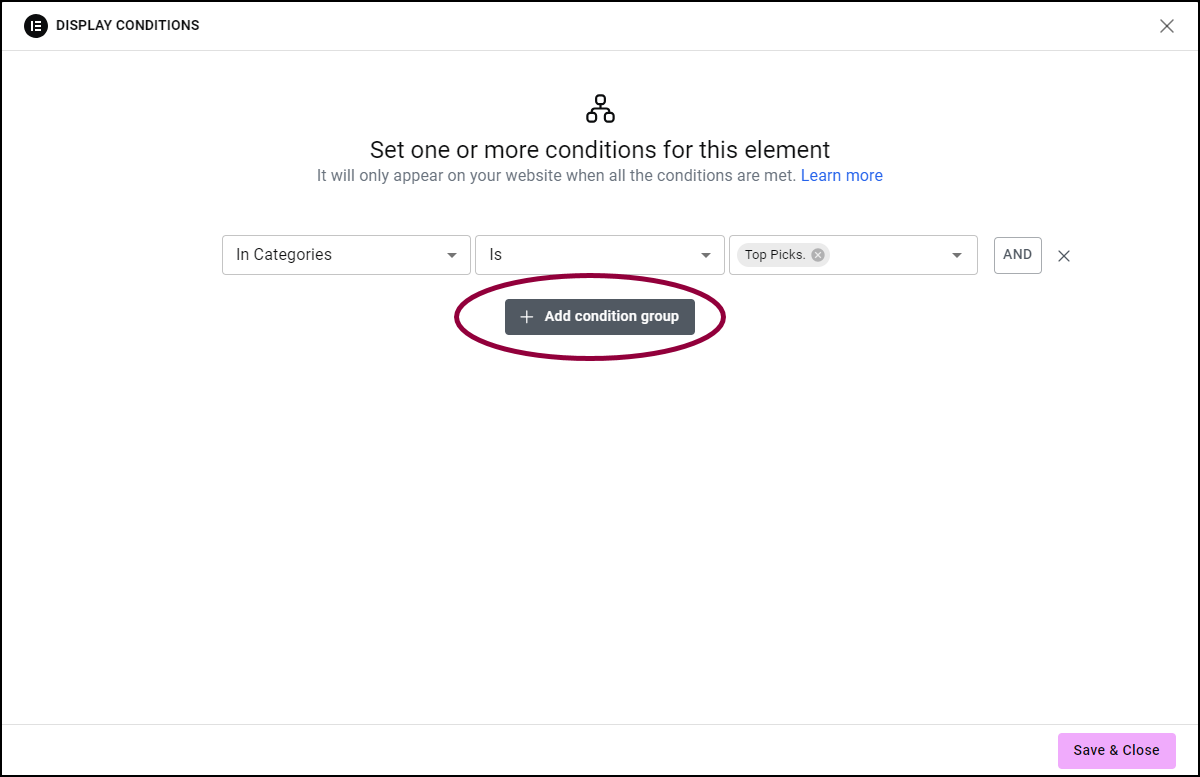
- Sous la condition, cliquez sur Ajouter un groupe de conditions.
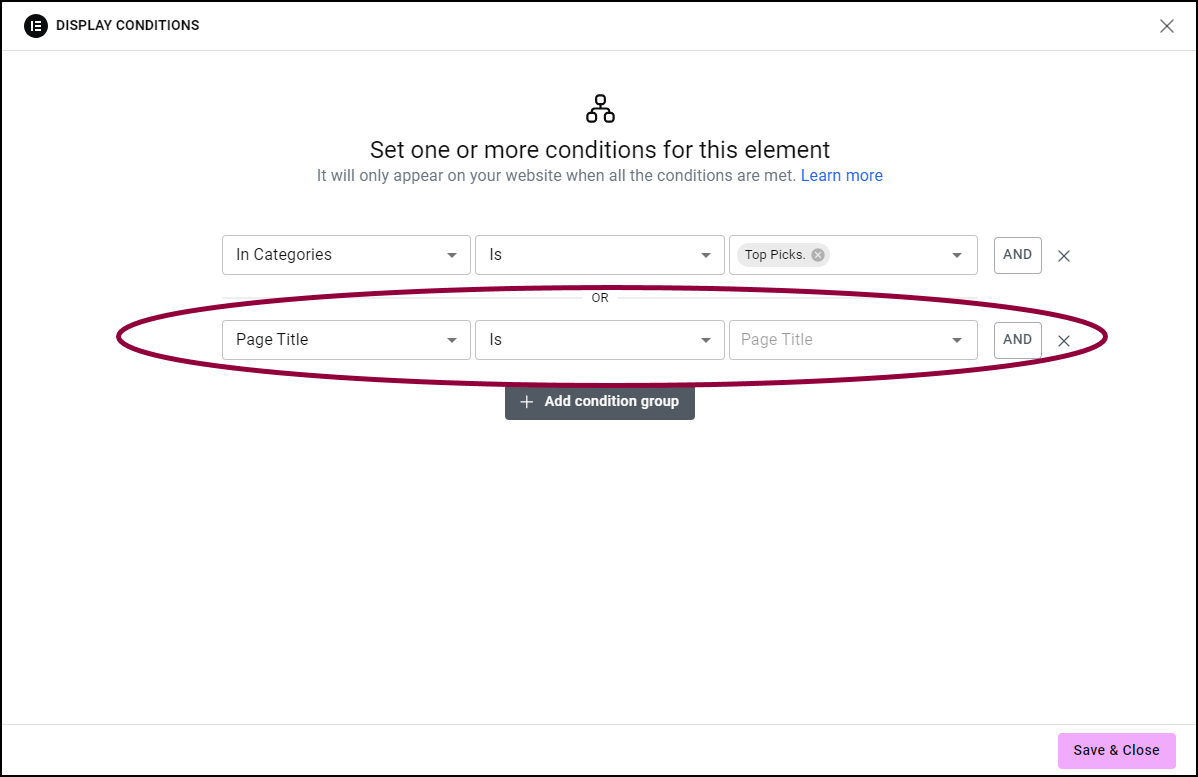
Un nouveau champ de condition apparaît avec un connecteur OU.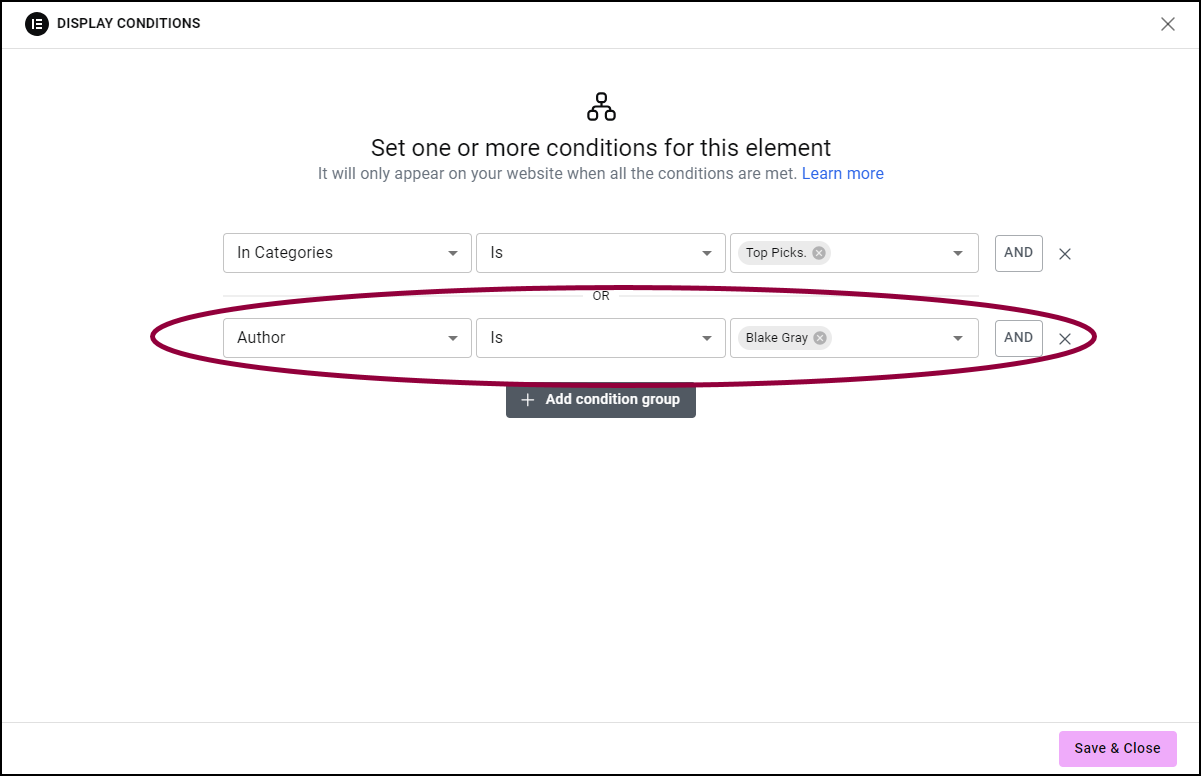
- Utilisez les champs pour ajouter une nouvelle condition d’affichage.
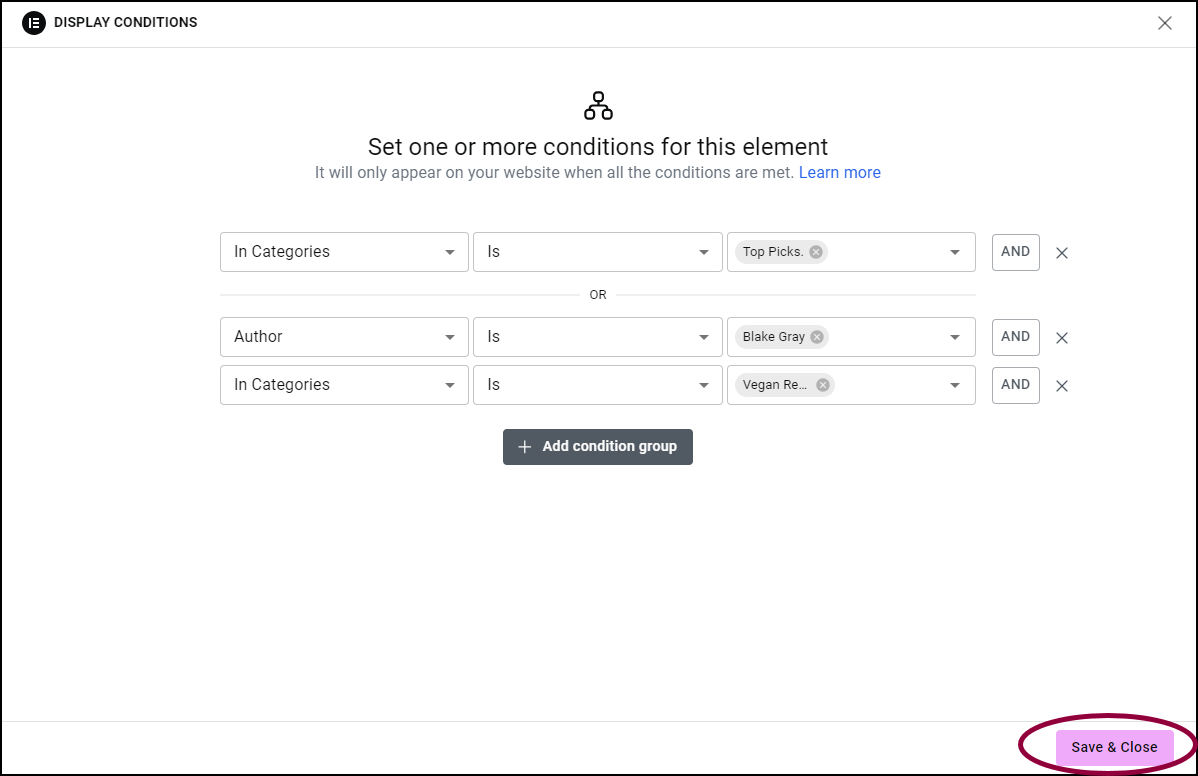
- Lorsque vous avez fini d’ajouter des conditions, cliquez sur Enregistrer et fermer.
L’élément s’affichera si l’une ou l’autre condition est vraie.
Vous pouvez combiner les deux types de conditions (ET et OU). Par exemple, vous pourriez vouloir afficher soit un article Coup de cœur ou une recette végane écrite par Blake Gray.
Pour ce faire :
- Définissez la catégorie comme Coup de cœur.
- Cliquez sur Ajouter un groupe de conditions.
- Définissez l’auteur comme Blake Grey.
- Cliquez sur ET.
- Définissez la catégorie comme végan.
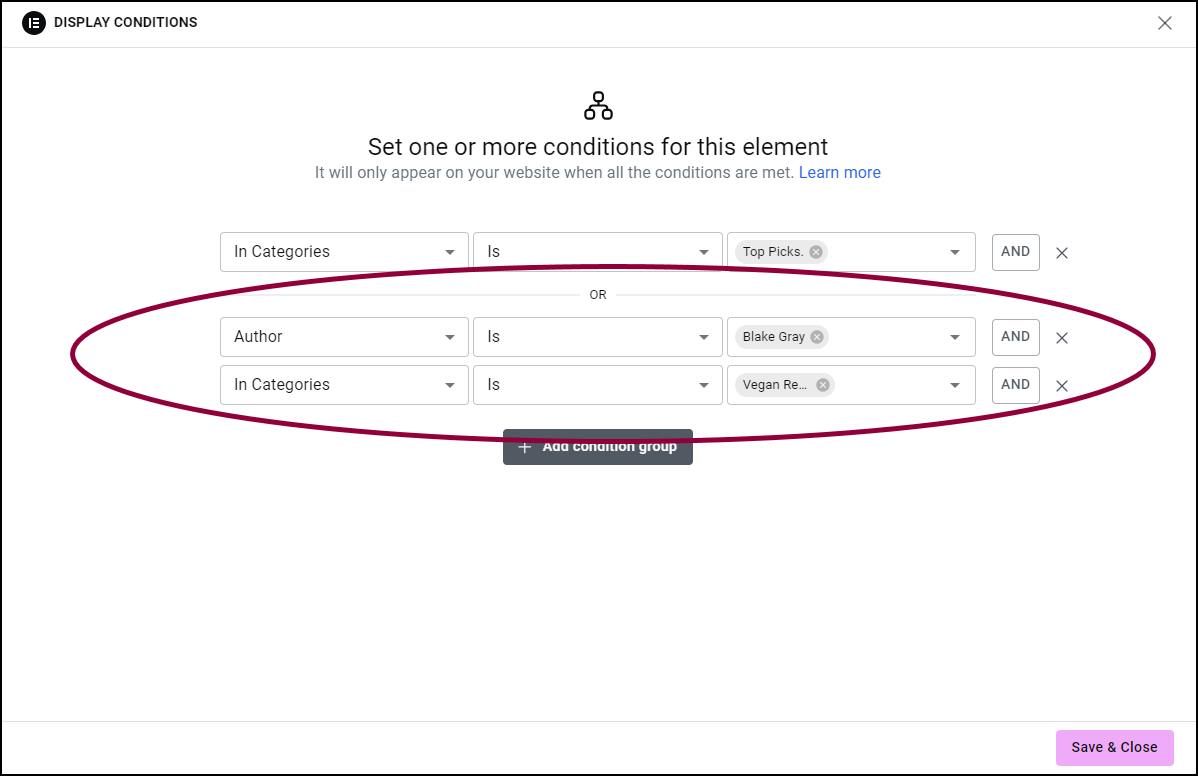
Conditions d’affichage disponibles
Pour les pages
Affichez ou masquez des éléments selon qui a écrit la page ou où elle se situe dans la hiérarchie du site web.
| Page parent | Si vous créez un site web avec une structure hiérarchique de pages parent et enfant, vous avez la possibilité d’afficher des éléments basés sur leur page parent. Par exemple, toutes les pages qui sont enfants de la page À propos de nous peuvent afficher un logo d’entreprise. |
| Auteur | Chaque page d’un site WordPress a un auteur. Vous pouvez afficher des éléments selon l’auteur. Par exemple, lors de la création d’un modèle de page unique, vous pouvez créer une condition pour que seules les pages écrites par Alex ou Jake affichent leurs photos. |
Conditions pour les articles
Affichez ou masquez des éléments selon qui a écrit l’article, quand il a été écrit ou comment il est classé.
| Dans les catégories | Dans les sites WordPress, les articles sont généralement divisés par catégories. Vous pouvez afficher des éléments selon leur catégorisation. Par exemple, lors de l’utilisation de cette condition dans un modèle d’article unique pour tous vos articles, vous pouvez définir que tous les articles de la catégorie France peuvent afficher une image de la tour Eiffel tandis que tous les articles de la catégorie Angleterre peuvent afficher une image de Big Ben. |
| Dans les étiquettes | Dans les sites WordPress, les articles reçoivent souvent des étiquettes pour aider les visiteurs à comprendre le sujet. Dans un site de voyage, par exemple, tous les articles étiquetés comme Été peuvent avoir un widget de compte à rebours montrant combien de temps il reste avant le début de l’été. |
| Date de modification | Affichez des éléments selon quand ils ont été modifiés pour la dernière fois. Par exemple, tous les articles modifiés la semaine dernière peuvent être marqués Mis à jour. |
| Date de publication | Affichez des éléments dans un article selon quand l’article a été publié. Par exemple, masquez la section des commentaires dans les articles qui ont été publiés avant une certaine date |
| Auteur | Chaque article dans WordPress a un auteur. Vous pouvez afficher des éléments selon l’auteur. Par exemple, dans un site de critiques, les articles écrits par le critique de cinéma peuvent afficher le widget vidéo tandis que les critiques du critique gastronomique peuvent afficher des images. |
Conditions selon le statut de l’utilisateur
Affichez ou masquez des éléments selon le statut de la personne qui consulte la page.
| Statut de connexion | Affichez des éléments selon que l’utilisateur (quelqu’un qui a un rôle dans la construction et/ou la maintenance du site web) ou le visiteur soit connecté ou non. Par exemple, afficher un coupon de réduction uniquement aux visiteurs connectés. |
| Rôle | Affichez des éléments selon le rôle qu’un utilisateur (quelqu’un qui a un rôle dans la construction et/ou la maintenance du site web) a lorsqu’il travaille sur le site. |
| Date d’inscription | La date d’inscription marque le jour où un utilisateur (quelqu’un qui a un rôle dans la construction et/ou la maintenance du site web) s’est vu attribuer son rôle particulier. Par exemple, si Alex se voit attribuer un rôle d’administrateur le 1er septembre 2024, sa date d’inscription est le 1er septembre 2024. |
Conditions selon la date et l’heure
Affichez ou masquez des éléments selon quand la page est consultée.
| Jour de la semaine | Affichez des éléments selon le jour de la semaine. Par exemple, vous pourriez afficher un panneau Nous sommes fermés sur votre site pendant le week-end. |
| Heure de la journée | Affichez des éléments selon l’heure qu’il est. Par exemple, vous pourriez avoir une image du soleil pendant la journée et de la lune la nuit. |
| Date actuelle | Affichez des éléments selon la date. Par exemple, vous pouvez afficher des animations de neige pendant l’hiver et de soleil pendant l’été. |
Conditions selon l’archive
Affichez ou masquez des éléments sur les pages d’archive selon la classification de l’article.
| D’étiquettes | Pour utilisation dans les modèles. Vous permet d’afficher des éléments d’articles dans un modèle selon leurs étiquettes. Par exemple, dans une page d’archive d’un magasin de vêtements, vous pouvez afficher une bannière Prix réduit pour tout ce qui est étiqueté comme Chapeau tout en affichant une vidéo de la plage pour tout ce qui est étiqueté Maillots de bain. |
| De catégories | Pour utilisation dans les modèles. Vous permet d’afficher des éléments d’articles dans un modèle selon leurs catégories. Par exemple, dans une page d’archive d’un magasin de jouets, vous pouvez afficher une image de dessin animé pour tous les jouets catégorisés comme Enfants 3-6 ans, et un extrait d’un jeu vidéo pour les jouets catégorisés comme Enfants 12-16 ans. |
Conditions selon d’autres statuts
Affichez ou masquez des éléments selon de quelle page vient le visiteur.
| Depuis l’URL | Affichez un élément selon d’où le visiteur est arrivé. Par exemple, vous pouvez ajouter un logo personnalisé à une page que seuls les visiteurs d’une page affiliée verront. |
Conditions d’affichage multiples
Vous pouvez choisir plusieurs conditions d’affichage pour un élément. Celles-ci seront toujours connectées par un opérateur logique ET. Par exemple, si vous définissez des conditions d’affichage comme : Auteur est Alex Smith, Date actuelle est le 3 juillet, Jour de la semaine est mardi, toutes ces conditions doivent être remplies pour que l’élément s’affiche. Il ne s’affichera que sur les articles d’Alex Smith quand la date est le 3 juillet et que cette date tombe un mardi.

